So ändern Sie die Sprache bei Amazon auf PC oder Handy [2023]
Veröffentlicht: 2023-02-07Apps in lokalen Sprachen werden immer beliebter. Viele Menschen finden es bequemer und einfacher, Apps in ihrer Muttersprache zu verwenden, da sie dadurch die Inhalte und Funktionen leichter verstehen. Aus diesem Grund hat Amazon damit begonnen, seine Einkaufs- und Video-Streaming-Plattformen um lokale Sprachunterstützung zu erweitern.
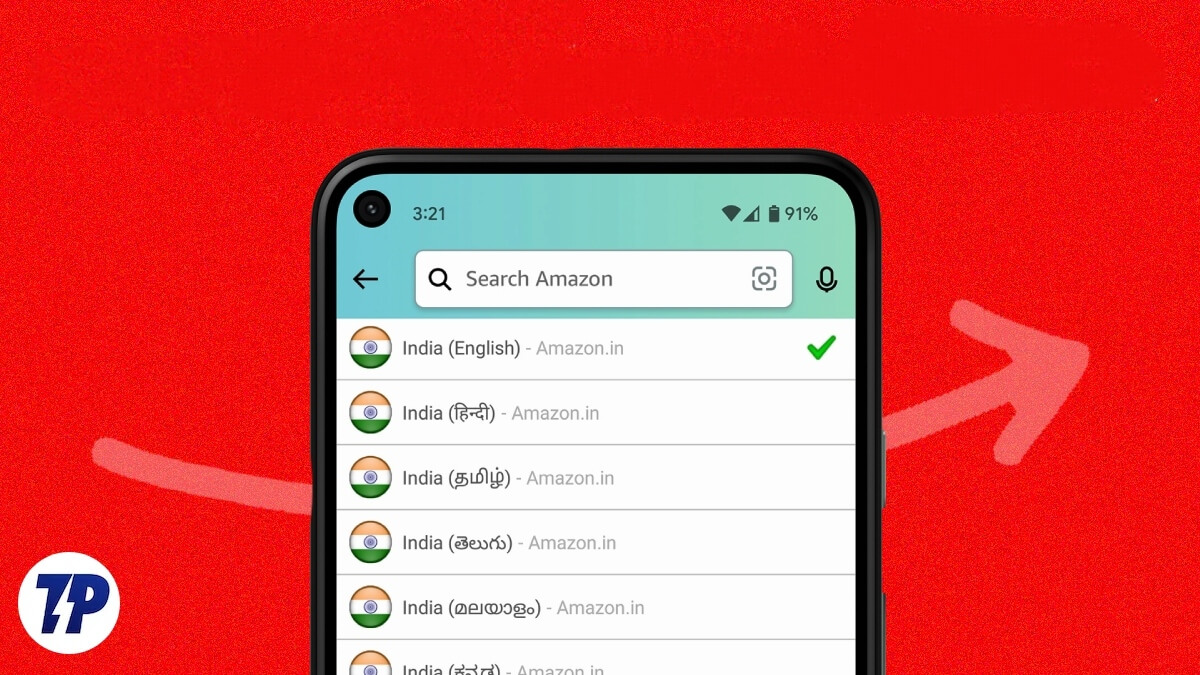
Jetzt unterstützt Amazon mehrere Sprachen, einschließlich internationaler und regionaler Sprachen. Sie können Amazon auf Englisch, Spanisch, Französisch, Deutsch, Italienisch, Portugiesisch, Japanisch und Chinesisch umstellen. Abhängig von Ihrem Standort erhalten Sie auch mehr regionale Sprachoptionen. Wenn Sie beispielsweise die Website von Amazon India besuchen, können Sie Amazon in Hindi, Marathi, Tamil, Telugu, Malayalam, Kannada und Bengali sehen.
Diese Anleitung ist für Sie, wenn Sie hier sind, um die Spracheinstellungen bei Amazon zu ändern, oder Ihre Spracheinstellungen versehentlich geändert haben. In diesem Leitfaden haben wir verschiedene Methoden zum Ändern der Sprache bei Amazon für Android, iOS, Web und mehr vorgestellt. Ebenfalls enthalten ist das Ändern der Spracheinstellungen bei Amazon Prime Video. Verwenden Sie das Inhaltsverzeichnis unten, um zu den Schritten auf Ihrem Gerät zu navigieren.
Inhaltsverzeichnis
So ändern Sie die Sprache von Amazon auf dem Handy
Android
- Öffnen Sie die Amazon-App auf Ihrem Android-Smartphone. Stellen Sie sicher, dass Sie die neueste Version der Amazon-App verwenden.
- Klicken Sie auf dem Startbildschirm auf das Menü mit den drei Punkten in der unteren rechten Ecke, sobald Sie angemeldet sind.
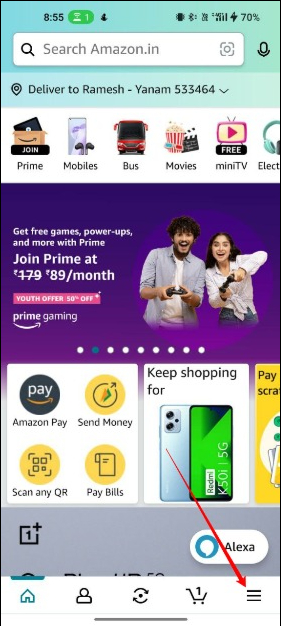
- Scrollen Sie nun nach unten und tippen Sie auf Einstellungen
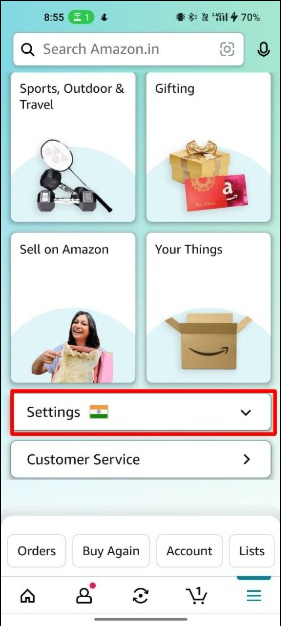
- Wählen Sie die Option Land & Sprachen .
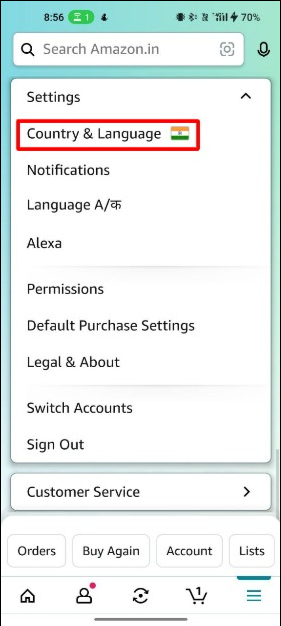
- Wählen Sie nun die gewünschte Sprachoption aus der Liste aus.
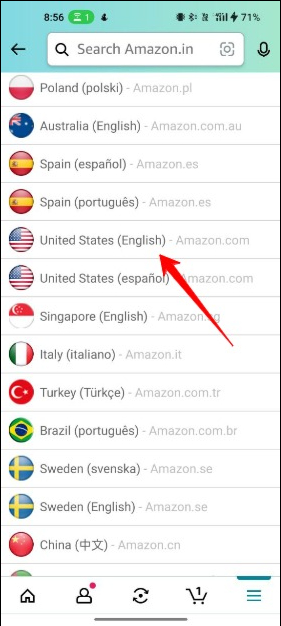
- Das ist es! Sie sehen Amazon jetzt in Ihrer bevorzugten Sprache. Amazon benachrichtigt Sie auch über die Sprachaktualisierungsbestätigung in Ihrer registrierten E-Mail.
Auf dem iPhone
- Öffnen Sie die Amazon-App auf Ihrem iPhone
- Klicken Sie auf das dreizeilige Menü in der unteren rechten Ecke.

- Scrollen Sie nach unten und tippen Sie auf „Einstellungen“.
- Scrollen Sie nach unten und tippen Sie auf „Land und Sprache“.

- Wählen Sie die gewünschte Sprache aus der Liste der verfügbaren Optionen aus.
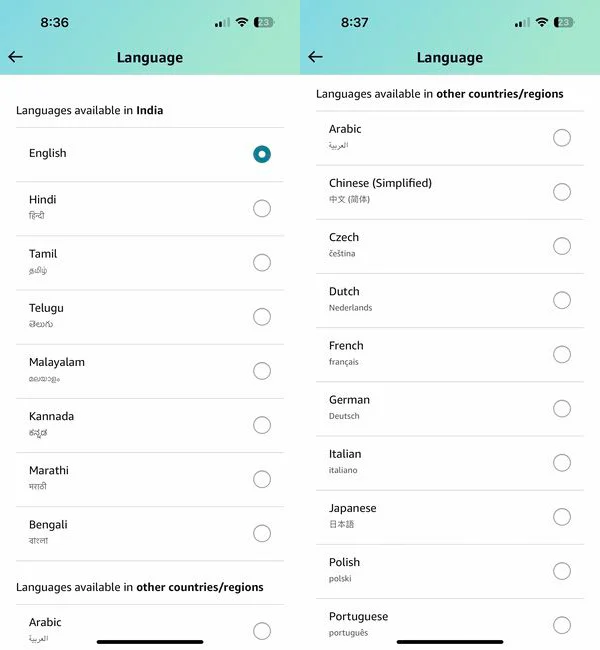
So ändern Sie die Sprache von Amazon auf der Desktop-Website
- Öffnen Sie einen beliebigen Webbrowser und navigieren Sie zur Website von Amazon. Suchen Sie das Flaggensymbol neben Konto & Listen und bewegen Sie die Maus darüber.
- Jetzt sehen Sie die Liste der Sprachen, die Amazon anbietet. Wählen Sie die Sprache aus, die Sie ändern möchten.
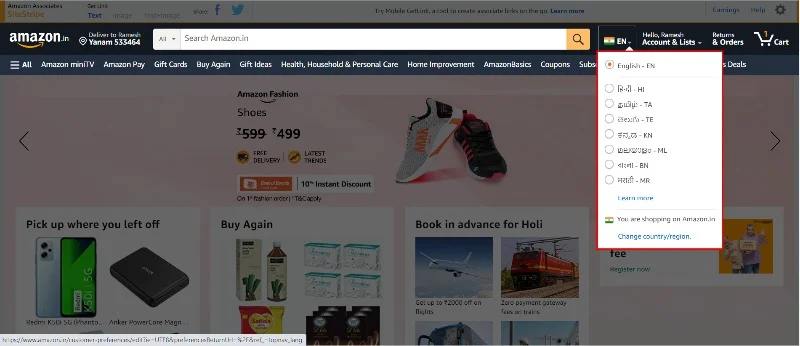
- Um Amazon in anderen Sprachen zu verwenden, klicken Sie auf die Schaltfläche Land/Region ändern .
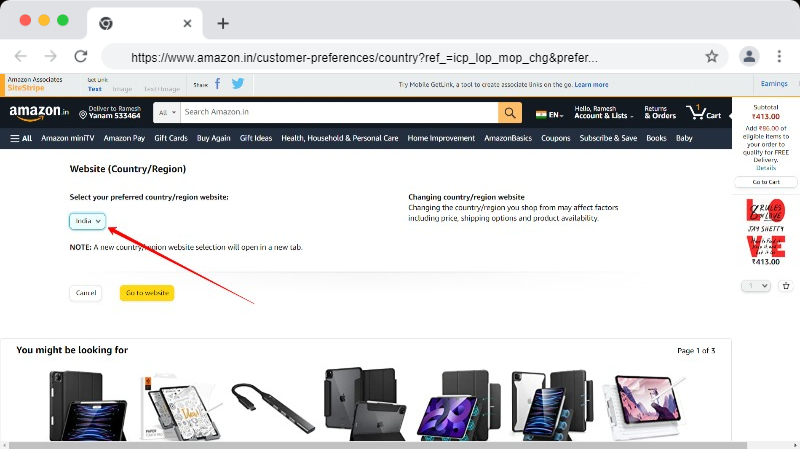
- Wählen Sie nun das Land aus dem Dropdown-Menü und wählen Sie die Sprache aus. Die unterstützten Sprachen ändern sich entsprechend, da sie regionsspezifisch sind.
Mobile Website
- Öffnen Sie Ihren bevorzugten Browser und greifen Sie auf die Amazon-Website zu.
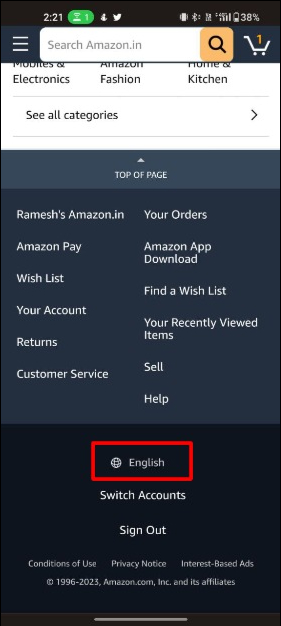
- Klicken Sie nun auf die Spracheinstellungen, um die Sprache zu ändern.
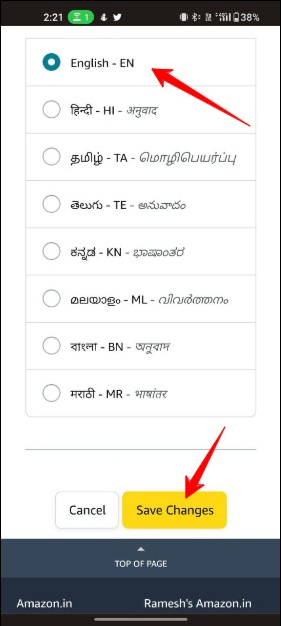
- Wählen Sie die Sprache aus und klicken Sie auf „Änderungen“, um sie zu übernehmen.
So ändern Sie die Sprache bei Amazon Prime Video
Webseite
- Rufen Sie in Ihrem Browser die Amazon Prime-Website auf.
- Klicken Sie auf Ihr Profilbild > Dropdown-Menü „Konto & Einstellungen“ in der oberen rechten Ecke des Bildschirms.
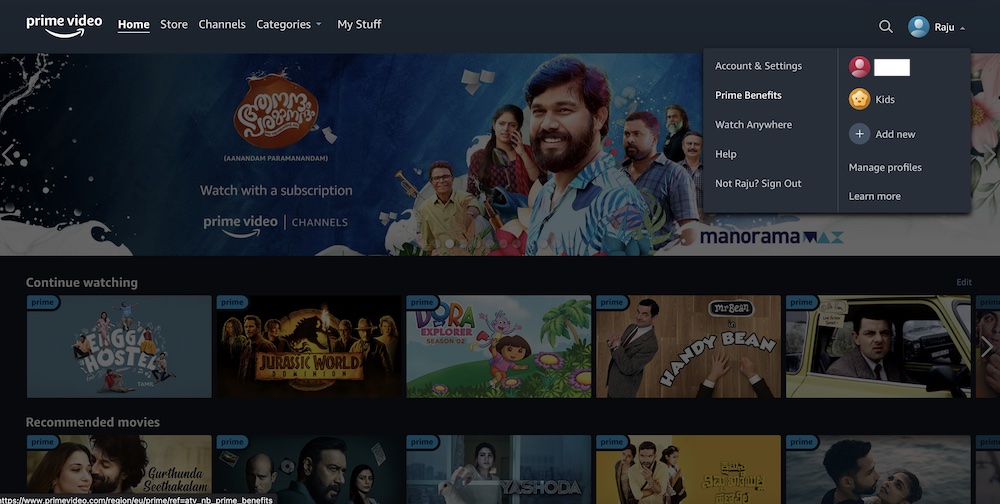
- Wählen Sie im Dropdown-Menü „Ihr Konto“ aus.
- Suchen Sie die Registerkarte „Sprache“ und klicken Sie darauf.
- Wählen Sie die gewünschte Sprache aus dem Dropdown-Menü aus.
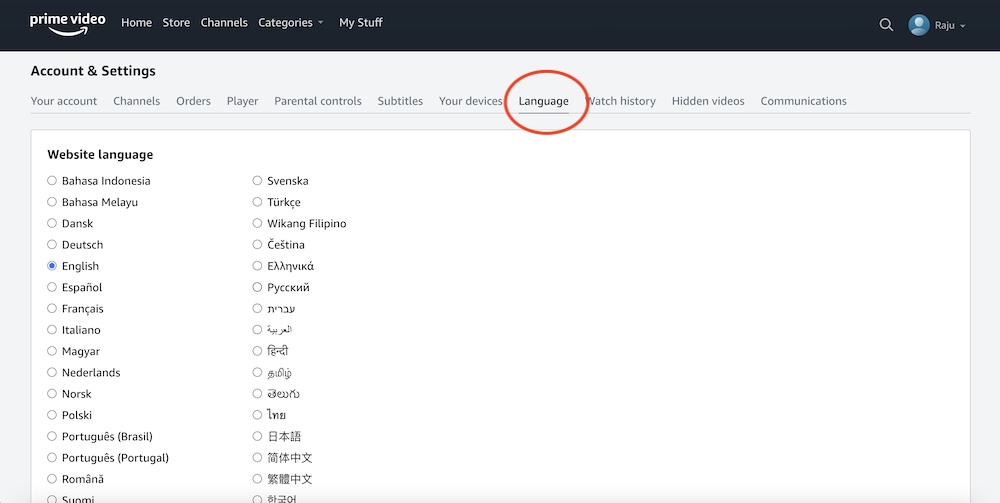
- Klicken Sie auf die Schaltfläche „ Änderungen speichern “.
App
- Öffnen Sie die Amazon Prime Video-App auf Ihrem Gerät.
- Tippen Sie unten rechts auf dem Bildschirm auf die Option „ Meine Sachen “ > „ Einstellungen “.
- Scrollen Sie nach unten und tippen Sie auf die Option „Sprache“.
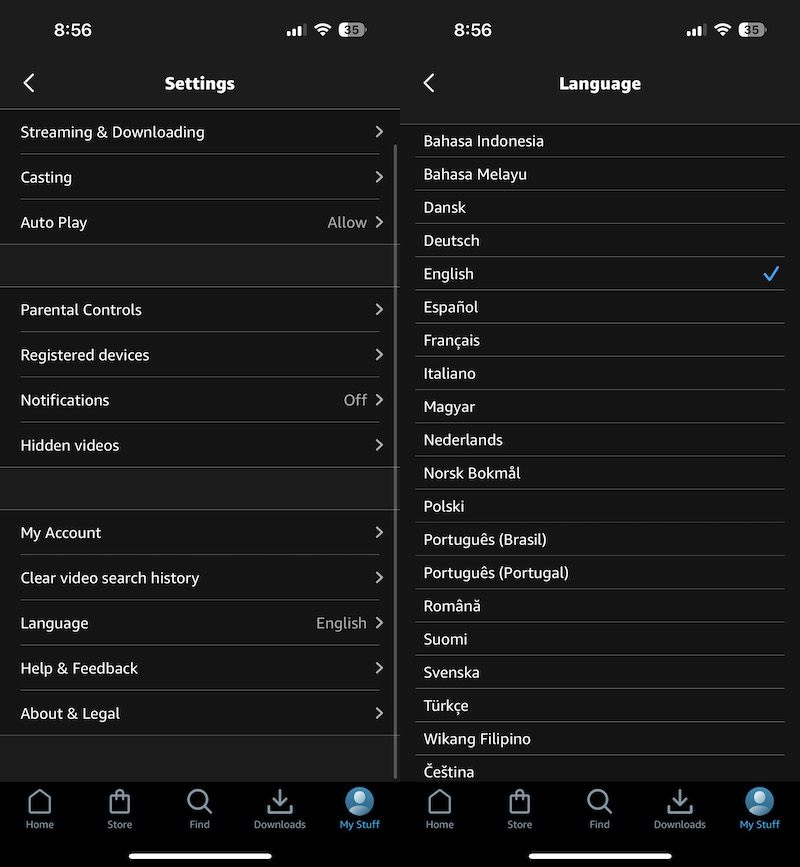
- Wählen Sie die gewünschte Sprache aus der Liste der verfügbaren Sprachen aus.
- Tippen Sie auf „ Speichern “, um die Änderungen zu übernehmen.
- Schließen Sie die App und starten Sie sie neu, damit die Änderungen wirksam werden.
Plattformübergreifende Änderung der Amazon-Spracheinstellung
So können Sie also die Sprache auf der Amazon Shopping-Website und Amazon Prime Video ändern. Amazon hat kürzlich seine Benutzeroberfläche aktualisiert, sodass es für jeden einfach ist, die Spracheinstellungen auf seinen Apps und Websites zu ändern. Ich hoffe, Sie finden diesen Leitfaden hilfreich. Wenn Sie Vorschläge haben, können Sie diese gerne unten in den Kommentaren vorschlagen.

FAQs zum Ändern der Amazon-Sprache
Wie ändere ich die Spracheinstellung bei Amazon?
So ändern Sie die Spracheinstellung bei Amazon:
- Gehen Sie auf die Website von Amazon und melden Sie sich bei Ihrem Konto an.
- Klicken Sie oben rechts auf der Seite auf die Schaltfläche "Konten & Listen".
- Wählen Sie die Option „Ihr Konto“ aus dem Dropdown-Menü.
- Scrollen Sie nach unten zum Abschnitt "Spracheinstellung" und klicken Sie auf die Schaltfläche "Bearbeiten".
- Wählen Sie die gewünschte Sprache aus der Liste der Optionen aus.
- Klicken Sie auf die Schaltfläche „Änderungen speichern“, um die Änderungen zu bestätigen.
Hinweis: Der Vorgang kann etwas anders sein, wenn Sie die Amazon-App verwenden. Gehen Sie zu den Einstellungen der App, dann zu „Land und Sprache“ und nehmen Sie die gewünschten Änderungen vor.
Wie ändere ich die Sprache bei Amazon auf Englisch?
Hier sind die Schritte, um die Sprache bei Amazon auf Englisch zu ändern:
- Melden Sie sich bei Ihrer Amazon-Website/App an und wenn Sie im Internet sind, bewegen Sie Ihre Maus auf das Flaggensymbol und wählen Sie die englische Sprache aus. Wenn Sie keine Option sehen, klicken Sie auf das Land/die Region, wählen Sie Ihren Grund aus und wählen Sie jetzt Englisch als Option aus.
- Wenn Sie sich in einer mobilen App befinden, klicken Sie auf das dreizeilige Menü in der unteren rechten Ecke.
- Tippen Sie auf das Menüsymbol (drei horizontale Linien) in der oberen linken Ecke.
- Tippen Sie auf „Einstellungen“.
- Scrollen Sie nach unten und tippen Sie auf „Land und Sprache“.
- Wählen Sie die englische Sprache aus der Liste der verfügbaren Optionen aus.
Wie ändere ich die Sprache auf dem Amazon Fire Tablet?
Befolgen Sie diese Schritte, um die Sprache auf dem Amazon Fire Tablet zu ändern:
- Gehen Sie auf Ihrem Amazon Fire Tablet zum Startbildschirm.
- Tippen Sie auf das Einstellungssymbol, das wie ein Zahnrad aussieht.
- Scrollen Sie nach unten zum Abschnitt Gerät und tippen Sie auf Geräteoptionen.
- Tippen Sie auf Sprache & Tastatur.
- Wählen Sie nun die Sprache, die Sie verwenden möchten, aus der Liste aus.
- Klicken Sie auf Speichern, um die Änderungen zu übernehmen.
Wie ändere ich die Audiosprache in Amazon Prime im Fernsehen?
Gehen Sie folgendermaßen vor, um die Audiosprache bei Amazon Prime auf dem Fernseher zu ändern:
- Starten Sie Amazon Prime Video auf Ihrem Fernseher und wählen Sie das Video aus, das Sie ansehen möchten.
- Drücken Sie die Taste „Optionen“ oder „Menü“ auf Ihrer TV-Fernbedienung.
- Wählen Sie „Audio und Untertitel“ oder „Audioeinstellungen“.
- Wählen Sie die Sprache aus, in der Sie den Ton hören möchten.
- Speichern Sie die Änderungen und sehen Sie sich das Video weiter an.
Wie ändere ich die Untertitelsprache bei Amazon Prime?
Viele Prime Video-Titel enthalten mehrere Audiospuren. Um die Sprache zu ändern, drücken Sie während der Titelwiedergabe auf Ihrer Fernbedienung nach oben und wählen Sie dann Audio & Sprachen. Wählen Sie den gewünschten Audiotrack aus der verfügbaren Liste aus.
- Melden Sie sich bei Ihrem Amazon Prime-Konto an.
- Wählen Sie das Video aus, das Sie ansehen möchten.
- Klicken Sie auf die Schaltfläche „Optionen“, die sich unter dem Video befindet.
- Wählen Sie „Untertitel und Bildunterschriften“.
- Klicken Sie auf „Sprache“ und wählen Sie die gewünschte Sprache aus der Liste aus.
- Die Untertitel werden nun in der ausgewählten Sprache angezeigt.
Wie ändere ich die Sprache bei Amazon Alexa?
Befolgen Sie diese Schritte, um die Sprache auf Amazon Alexa zu ändern:
- Öffnen Sie die Alexa-App.
- Öffnen Sie Mehr und wählen Sie Einstellungen.
- Wählen Sie Geräteeinstellungen.
- Wählen sie ihren Gerätetyp. Wählen Sie unter Sprache Ihre bevorzugte Sprache aus.
- Wählen Sie die Sprache aus, auf die Sie Ihr Gerät einstellen möchten.
